JavaShop安装手册
- 格式:pdf
- 大小:497.35 KB
- 文档页数:7
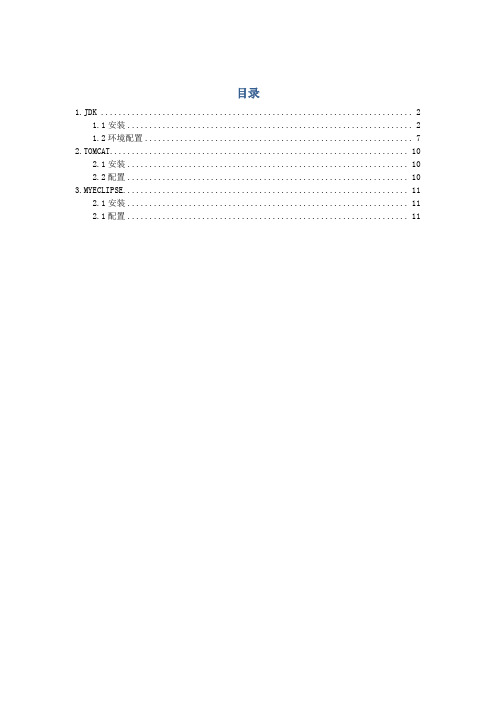
目录1.JDK (2)1.1安装 (2)1.2环境配置 (7)2.TOMCAT (10)2.1安装 (10)2.2配置 (10)3.MYECLIPSE (11)2.1安装 (11)2.1配置 (11)1.JDK1.1安装(1)双击“jdk.exe”安装程序,弹出如图1所示的界面:图1在图1中点击“下一步”按钮,弹出如图2所示的界面:图2在图2中点击“更改”按钮,弹出如图3所示的界面:图3在图3中可以修改软件安装路径,修改完毕后点击“确定”按钮,图2变成如图4所示的界面:图4在图4中点击“下一步”按钮(注意:若不修改软件安装路径,直接在图2中点击“下一步”按钮),弹出如图5所示的界面:图5弹出图5后,进入JDK的安装过程。
在安装过程中,弹出如图6所示的界面:图6在图6中点击“更改”按钮,弹出如图7所示的界面:图7在图7中可以修改JRE安装路径,修改完毕后点击“确定”按钮,图6变成如图8所示的界面:图8在图8中点击“下一步”按钮(注意:若不修改JRE安装路径,直接在图6中点击“下一步”按钮),弹出如图9所示的界面:图9弹出图9后,进入JRE的安装过程。
JRE安装完毕后,弹出如图10所示的界面:图10在图10中点击“完成”按钮,完成JDK的安装。
1.2环境配置以WIN7操作系统为例,在桌面上选择“计算机”图标,点击鼠标右键,在弹出菜单中点击“属性”,弹出如图11所示的界面:图11在图11左侧点击“高级系统设置”,弹出如图12所示的界面:图12在图12中选择“高级”选项卡,点击右下角的“环境变量”按钮,弹出如图13所示的界面:图13在图13中点击“系统变量”Panel页中的“新建”按钮,弹出如图14所示的界面:图14在图14“变量名”中填入“JAVA_HOME”,在“变量值”中填入JDK安装路径,此处为“D:\ProgramFiles\Java\jdk1.6”,然后点击“确定”按钮关闭。
在图13中继续点击“系统变量”Panel页中的“新建”按钮,弹出如图15所示的界面:图15在图15“变量名”中填入“CLASSPATH”,在“变量值”中填入“.;%JAVA_HOME%\lib\dt.jar;%JAVA_HOME%\lib\tools.jar”,然后点击“确定”按钮关闭。

eclipse汉化及jdk安装环境配置超详细教程(Java安装教程)⽬录1.下载安装ec2 下载jdk3.配置环境很开⼼能写下这篇⽂章帮助对java语⾔有兴趣的⼈关于java软件分为idea以及ec 这⾥我们使⽤ec我安装时也遇见了很多问题,诸如安装路径,环境配置⽹上许多⽂章众说纷纭,踩过许多坑,所以才有意写下此⽂,帮助那些对于Java、有兴趣的同学们,话不多说,⼀起来看吧1.下载安装ec这是java构成的⼀部分这⾥我直接提供下载进⼊直接下载即可点击下载进⼊这个页⾯点击镜像加速器下载加粗样式选择图中有china⽂字选项会有⼀个页⾯不⽤管还是会下载这⾥ec已经下载完毕我们开始安装选择第⼀个⽆脑下⼀步等待安装完成点击绿⾊框即可上图是每次包的路径直接回车就好如图 jdk安装完成但是还缺⼀堆的东西2 下载jdk点击图中 jdk那个下载图标第⼀个找到合适的版本⽐如我们是win64 记得查看⼀下⾃⼰的操作系统选择⽆脑同意打开下载选择合适的安装路径⽐如你可以创建⼀个⽂件夹叫java然后安装这⾥⼀会⽅便找复制⽂件路径更改安装路径如图已经安装完毕3.配置环境这⾥最重要配置环境变量:单击“计算机-属性-⾼级系统设置”,单击“环境变量”。
在“系统变量”栏下单击“新建”,创建新的系统环境变量。
在”变量名“处填上”JAVA_HOME“”变量值“为JDK安装路径⾥⾯有⼀个叫bin的复制路径,笔者的路径是”C:\java\bin“确定继续新建在“系统变量”栏,“新建”,“变量名”为“CLASSPATH”,“变量值”为“.;%Java_Home%\bin;%Java_Home%\lib\dt.jar;%Java_Home%\lib\tools.jar”,“确定”确定即可找到path 在系统变量中编辑新建%JAVA_HOME%\bin %JAVA_HOME%\jre\bin 编辑两次如图确认确认全部确认然后win键+r 进⼊输⼊cmd输⼊java输⼊javac输⼊java -version到此这篇关于eclipse汉化及jdk安装环境配置超详细教程(Java安装教程)的⽂章就介绍到这了,更多相关eclipse汉化jdk安装配置内容请搜索以前的⽂章或继续浏览下⾯的相关⽂章希望⼤家以后多多⽀持!。

使用Eclipse进行Java应用程序开发的入门教程第一章:介绍Eclipse和Java开发环境Eclipse是一款流行的集成开发环境(IDE),可用于开发各种编程语言,包括Java。
它提供了强大的工具和功能,使Java开发变得更加高效和便捷。
1.1 Eclipse的安装首先,下载适用于Java开发的Eclipse版本。
安装过程相对简单,按照向导提示顺序执行即可完成。
确保选择Java开发工具(Java Development Tools,JDT)的安装。
1.2 JDK的安装和配置Eclipse需要Java Development Kit(JDK)才能编译和运行Java 代码。
确保已安装最新版本的JDK,并将其配置为Eclipse的默认JDK。
1.3 创建Java项目启动Eclipse后,选择"File -> New -> Java Project"来创建一个新的Java项目。
在弹出的对话框中,输入项目名称并选择所需的JDK版本。
点击"Finish"来创建项目。
第二章:Eclipse的基本功能和工作空间2.1 工作空间Eclipse使用工作空间(Workspace)来组织项目和资源文件。
在启动Eclipse时,会要求选择工作空间文件夹。
一个工作空间可以包含多个项目。
2.2 项目资源Eclipse的"Package Explorer"窗口显示项目中的所有文件和文件夹。
你可以在此窗口中创建、删除和管理项目资源。
2.3 编辑器Eclipse的编辑器是主要的编码区域,用于编写和编辑Java代码。
当你双击项目中的Java文件时,它会在编辑器中打开。
2.4 调试器Eclipse提供强大的调试功能,可帮助你发现和修复代码中的错误。
你可以设置断点、单步执行代码、查看变量的值等。
调试器是开发过程中非常有用的工具。
第三章:Java项目的创建和配置3.1 创建包和类在Eclipse的"Package Explorer"窗口中,右键点击项目,选择"New -> Package"来创建一个包。
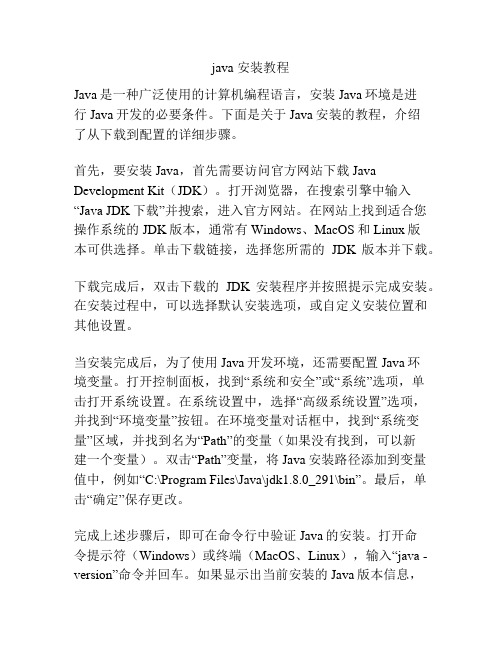
java 安装教程Java是一种广泛使用的计算机编程语言,安装Java环境是进行Java开发的必要条件。
下面是关于Java安装的教程,介绍了从下载到配置的详细步骤。
首先,要安装Java,首先需要访问官方网站下载Java Development Kit(JDK)。
打开浏览器,在搜索引擎中输入“Java JDK下载”并搜索,进入官方网站。
在网站上找到适合您操作系统的JDK版本,通常有Windows、MacOS和Linux版本可供选择。
单击下载链接,选择您所需的JDK版本并下载。
下载完成后,双击下载的JDK安装程序并按照提示完成安装。
在安装过程中,可以选择默认安装选项,或自定义安装位置和其他设置。
当安装完成后,为了使用Java开发环境,还需要配置Java环境变量。
打开控制面板,找到“系统和安全”或“系统”选项,单击打开系统设置。
在系统设置中,选择“高级系统设置”选项,并找到“环境变量”按钮。
在环境变量对话框中,找到“系统变量”区域,并找到名为“Path”的变量(如果没有找到,可以新建一个变量)。
双击“Path”变量,将Java安装路径添加到变量值中,例如“C:\Program Files\Java\jdk1.8.0_291\bin”。
最后,单击“确定”保存更改。
完成上述步骤后,即可在命令行中验证Java的安装。
打开命令提示符(Windows)或终端(MacOS、Linux),输入“java -version”命令并回车。
如果显示出当前安装的Java版本信息,则说明Java已成功安装。
除了命令行验证,还可以编写一个简单的Java程序进行测试。
使用文本编辑器打开一个新的文本文件,输入以下代码:```javapublic class HelloWorld {public static void main(String[] args) {System.out.println("Hello, World!");}}```将文件保存为“HelloWorld.java”,然后在命令行中进入保存文件的目录,并输入“javac HelloWorld.java”命令进行编译。
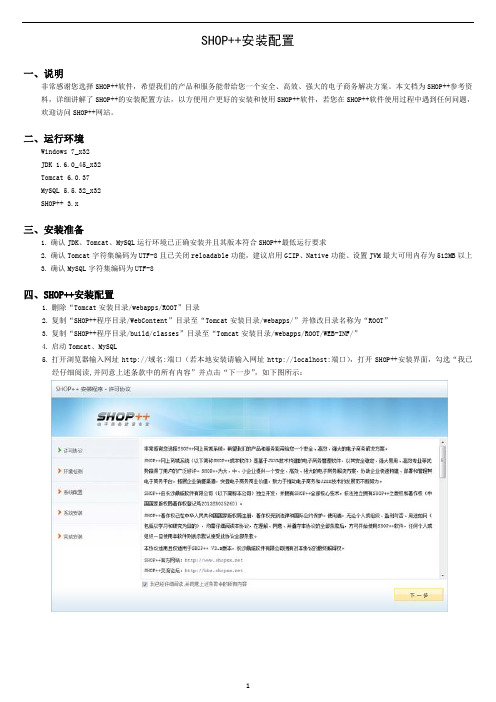
SHOP++安装配置一、说明非常感谢您选择SHOP++软件,希望我们的产品和服务能带给您一个安全、高效、强大的电子商务解决方案。
本文档为SHOP++参考资料,详细讲解了SHOP++的安装配置方法,以方便用户更好的安装和使用SHOP++软件,若您在SHOP++软件使用过程中遇到任何问题,欢迎访问SHOP++网站。
二、运行环境Windows 7_x32JDK 1.6.0_45_x32Tomcat 6.0.37MySQL 5.5.32_x32SHOP++ 3.x三、安装准备1.确认JDK、Tomcat、MySQL运行环境已正确安装并且其版本符合SHOP++最低运行要求2.确认Tomcat字符集编码为UTF-8且已关闭reloadable功能,建议启用GZIP、Native功能、设置JVM最大可用内存为512MB以上3.确认MySQL字符集编码为UTF-8四、SHOP++安装配置1.删除“Tomcat安装目录/webapps/ROOT”目录2.复制“SHOP++程序目录/WebContent”目录至“Tomcat安装目录/webapps/”并修改目录名称为“ROOT”3.复制“SHOP++程序目录/build/classes”目录至“Tomcat安装目录/webapps/ROOT/WEB-INF/”4.启动Tomcat、MySQL5.打开浏览器输入网址http://域名:端口(若本地安装请输入网址http://localhost:端口),打开SHOP++安装界面,勾选“我已经仔细阅读,并同意上述条款中的所有内容”并点击“下一步”,如下图所示:6.环境检测,点击“下一步”,如下图所示:7.设置数据库、管理员等信息,点击“立即安装”,如下图所示:8.等待SHOP++安装完成(若在安装过程中提示数据库表已存在,则必须先删除已存在的数据库表再进行安装操作),如下图所示:9.SHOP++安装成功,重新启动Tomcat以完成安装(基于安全考虑,请在安装成功后删除“Tomcat安装目录/webapps/ROOT/install”目录),如下图所示:。
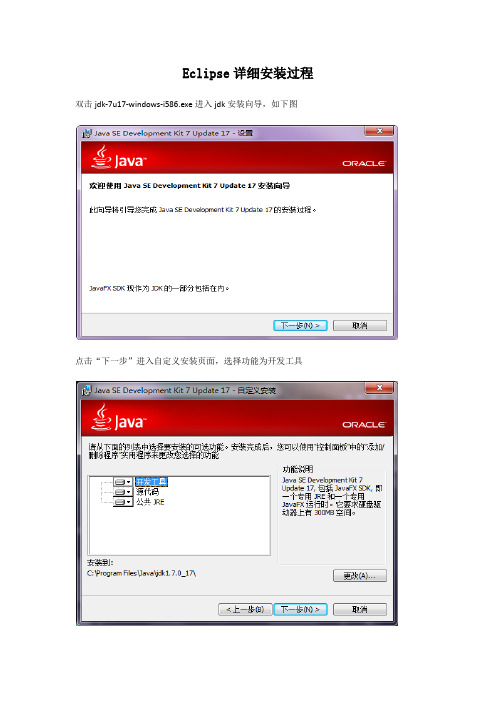
Eclipse详细安装过程双击jdk-7u17-windows-i586.exe进入jdk安装向导,如下图点击“下一步”进入自定义安装页面,选择功能为开发工具可以更改jdk的安装目录,默认为C:\Program Files\Java\jdk1.7.0_17\,点击“更改”按钮,在此我将jdk的安装目录更改为d:\eclipse\jdk。
点击“下一步”,进入目标文件夹页面可将其路径修改为d:\eclipse\jre确定之后,点击“下一步”,安装完成下面来配置环境变量在高级系统设置中点击“环境变量”1.变量→新建JAVA_HOME 变量。
变量值填写jdk的安装目录(d:\eclipse\jdk)2.变量→寻找Path 变量→编辑在变量值最后输入%JAVA_HOME%\bin;%JAVA_HOME%\jre\bin;(注意原来Path的变量值末尾有没有;号,如果没有,先输入;号再输入上面的代码)3. 变量→新建CLASSPATH 变量变量值填写.%JAVA_HOME%\lib;%JAVA_HOME%\lib\tools.jar;(注意最前面有一点.最后有;号)打开dos命令窗口,输入命令javac按回车键,出现下图输入命令java按回车键证明jdk环境变量配置正确,jdk安装完成现在我们可以用记事本来写一个最简单的.java文件验证其准确性Helloworld.javapublic class Helloworld{public static void main(String []args){System.out.println("hello world!");}}现在我们只需要将eclipse_3.7_XiaZaiBa.zip解压,再打开解压后的文件:解压目录\eclipse\eclipse\eclipse_cn下双击eclipse.exe即启动eclipse。
JAVA】配置JAVA环境变量,安装Eclipse
Java程序依赖JDK,就像C#程序依赖.NetFrameWork一样。
所以在开发之前,必须在win7或者是linux上,安装jdk(JavaDevelopkit)里面包括java一些工具,还有JRE(JavaRuntimeEnvironment)Java运行环境。
系统:windows7
jdk版本:jdk1.7
安装路径:c:/java
安装JDK时,上图显示的公共JRE和后续单独安装的JRE是一样的。
所以只装一个就可以了。
按如上步骤操作,显示出环境变量的配置界面。
新建,添加
变量名JA V A_HOME
变量值为C:\Java\jdk1.7.0_15
变量名最好是大写。
修改Path,将JDK的bin目录添加到PA TH目录下。
%JA V A_HOME%\bin;%JA V A_HOME%\jre\bin;
打开cmd命令窗口,执行Javac,弹出一系列命令,这就成功了。
下载eclipse。
网上有eclipse和myeclipse,eclipse是免费开源的。
myeclipse是由组织在eclipse上开发的,里面有更多的jar 包,功能更强大。
可以下载绿色版的eclipse。
如何安装和使用Eclipse进行Java开发第一章:Eclipse简介Eclipse是一个功能强大的集成开发环境(IDE),可用于多种编程语言,包括Java。
它提供了许多方便的功能,如代码自动补全、调试和版本控制。
本章将介绍如何下载和安装Eclipse。
1.1 下载EclipseEclipse官方网站上提供了各种不同版本的Eclipse下载,包括Eclipse for Java Developers、Eclipse for Enterprise Java Developers 等。
根据自己的需求,选择适合的版本进行下载。
1.2 安装Eclipse下载完成后,双击安装包进行安装。
按照安装向导的指示进行操作,选择安装位置和相关设置。
安装完成后,可以在程序菜单或桌面上找到Eclipse的快捷方式。
第二章:使用Eclipse创建Java项目一旦安装好了Eclipse,我们就可以开始使用它进行Java开发。
本章将介绍如何使用Eclipse创建一个新的Java项目。
2.1 启动Eclipse双击Eclipse的快捷方式启动程序。
首次运行Eclipse时,系统会提示你选择一个工作区(workspace)来存储项目和设置文件。
选择一个合适的文件夹作为工作区并点击确定。
2.2 创建Java项目在Eclipse的主界面上,选择“File” -> “New” -> “Java Project”。
在弹出的对话框中输入项目的名称,然后点击“Finish”按钮。
2.3 添加源代码文件在新建的项目上右键点击,选择“New” -> “Class”来创建一个新的Java类。
在弹出的对话框中输入类的名称并选择所属的包,然后点击“Finish”按钮。
这样就创建了一个新的源代码文件。
第三章:使用Eclipse进行Java编码在创建好了Java项目并添加了源代码文件后,我们可以开始使用Eclipse进行Java编码。
本章将介绍一些常用的编码功能和技巧。
Eclipse安装详细步骤
时间:2017-9-21作者:maleizhen
jdk安装与环境搭建
1、jdk还是建议官网下载,选择最底下的“windows X86”(32位)或者“windows X64”(64位)下载。
2、最后一步就是搭建环境了,依次右键我的电脑-属性-高级系统设置-高级-环境变量。
3、选择下面系统变量的新建,在弹出的框内,
填入变量名:JAVA_HOME
变量值填jdk的具体安装路径(比如D:\Java\jdk1.8.0_60)
同样新建
变量名CLASSPATH
变量值。
;%JAVA_HOME%\lib\dt.jar;%JAVA_HOME%\lib\tools.jar; (注意最前面有个点)
编辑Path
变量名:Path
变量值:;%JAVA_HOME%\bin (点击编辑在后面加上这个值)
4、检验环境是否配置成功,win+r运行cmd 输入java -version (注意java 和-version中间有空格!!!)
5、显示版本号则配置成功
运行eclipse
试运行eclipse,我们试试最简单的”HelloWorld“,成功运行!
Eclipse这款软件的安装使用和我们常用的软件有点区别,我们日常使用的软件都是直接下载使用的,然而Eclipse这款工具如果没有jdk环境是无法运行的,这也是很多用户安装了Eclipse软件无法使用的原因。
javashop管理手册m5 Javashop 网店维护手册做最好的java网店系统1站点设置通过本部分操作,您可以设置一些商店中比较基本的项目。
您可以通过依次点击“设置->站点设置”进入站点设置:1.1 基本设置基本设置界面如下图:2商店名称2.1商店名称是一个全站的设置,商店名称将复用于:商品列表页、商品详细页、文章列表页、文章内容页中的标题后面。
例如:商品详细页中表现效果如下:2.2 网站logo设置网站LOGO网站icon图标。
(网站名称前的图标)那么我怎么设置网站的logo及icon图片呢?依次点击:“设置”-“站点设置”。
点击后在页面中点击“上传logo”来上传网站的logo,点击“上传图片”来上传网站的icon图标。
上传完成后,点击“保存设置”。
并刷新前台页面,则能看到我们刚才在后台的设置了。
3配送方式3.1 配送方式常见问题⑴、添加配送方式时,物流公司选项是空?需要预先在物流公司列表中添加,添加后就可以选择了⑵、地区修改后,想恢复原来的在地区配置处,点击恢复即可⑶、顾客购物时有时可以显示配送方式,有时不显示配送方式可能指定了地区,如果是在指定地区内的用户就可以看到,指定地区之外的用户自然就看不到。
只要把不显示的地区加进去就可以了⑷、某个会员注册时的地区被误删除了,怎么办?会员登陆会员中心进行个人信息选择,选择合适的地区即可。
或通知店主增加此地区。
⑸、费用计算时使用了公式,但计算时费用总为0检查公式,并进行验证,公式有可能不正确,验证通过后再设置;商品的重量没有设置,为0或空;配送费用处,首重与续重没有设置价钱3.2 配送公式说明配送公式是Javashop比较独特的一个功能,可用于自动计算配送价格,到现在为止还未发现不能用该公式描述的配送方式。
配送公式一般参考订单中的商品总价格(p)、订单中商品总重量(w)来按照一定的逻辑自动进行运费的计算。
使用配送公式可以极大的方便店主对配送费用的控制,起到一劳永逸的作用。
JavaShop安装手册
Version: 2.0
Public date: 2010-09-28
All right reserved
1安装条件
●操作系统不限
●JDK:1.5或更高版本
●Tomcat5.5或更高版本
●Mysql5.0或更高版本
2安装准备
2.1获取javashop.war 包
请到上获取最新安装包
2.2停用tomcat的reload
在安装过程中需要动态修改数据库配置文件,所以要禁止tomcat自动reload。
打开<tomcathome>\conf\server.xml文件,找到
<Host name="localhost"…
加入reloadable="false" :
<Host name="localhost" reloadable="false"
2.3开始安装
●将javashop.war复制到tomcat的webapps目录,并起动tomcat。
●建立数据库,如名称为javashop。
(注:编码为utf-8)
●访问http://ip:port/javashop/install
2.4注意事项:
●Tomcat路径不能有空格。
●数据库编码必须为utf-8。
3安装参数配置3.1.1许可协议
点击“下一步”
3.1.2配置数据库信息
输入相应参数后点击“测试连接”,如果连接成功会提示如上图。
点击“下一步”
3.1.3配置域名及管理员信息
点击“开始安装”进行安装,安装过程可能需要几分钟时间,耐心等待之后的成功安装成功界面:
4缩略图组件配置
Javashop默认使用javax.imageio.ImageIO 生成图片缩略图,您还可以选用ImageMagick 组件来生成缩略图:
首先/viewthread.php?tid=23&extra=page%3D1下载ImageMagick 组件及文档,并按照文档说明进行安装。
然后打开WEB-INF/classess/eop.properties 将thumbnailcreator 的值配置为imagemagick,重新起动tomcat。
5解决方案的导入
Javashop内核是一款内置了shop应用及CMS应用的开发平台,基于这两个
应用可搭建适应多种行业的网店系统和信息展示网站。
我们基于Javashop内核,针对各种行业搭建出来一些解决方案。
当前Javashop发行包内置了两个解决方案,我们还提供了更多行业的解决方案下载,地址为:
/template.jsp?flag=4
您可以根据需要下载适合的解决方案并导入,下面介绍一下导入的具体操作:
一、下载解决方案
由上述地址下载解决方案,解决方案格式为zip。
二、导入
1.登录后台,点击设置菜单
2.点击左侧“导入导出->导入”菜单
显示如下界面:
3.选择下载的解决方案文件导入即可。